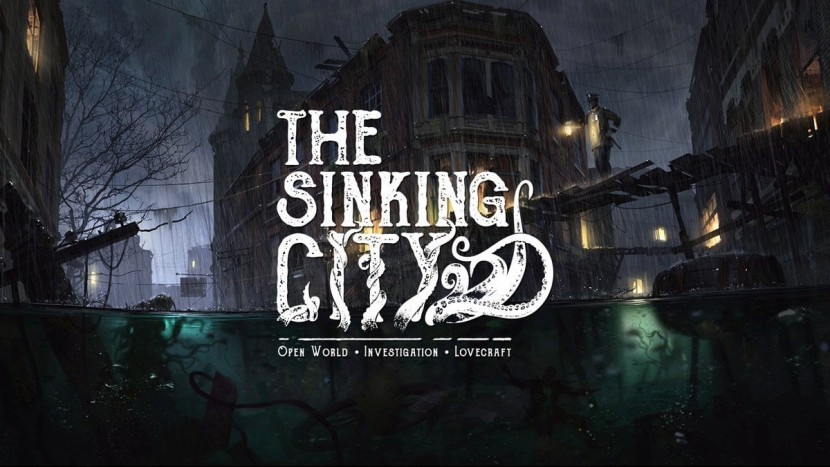Игра The Sinking City – это новое развлечение в стиле «детектив-приключение», события и действия которого разворачиваются в открытом мире. Проект был создан по мотивам вселенной популярного писателя Говарда Филлипса Лавкрафта. Дата выхода игры состоялась 27 июня 2019-го года, а за разработку отвечает студия Frogwares. И связи с тем, что игра вышла недавно, а игровым движком является «Unreal Engine 4», существуют самые разные технические проблемы: вылеты на рабочий стол, различные ошибки, зависания, проблемы с управлением и многое другое. Но перед тем как начнёте искать решение технических проблем The Sinking City ниже, обязательно проверьте своё «железо» и ещё раз сравните системные требования.
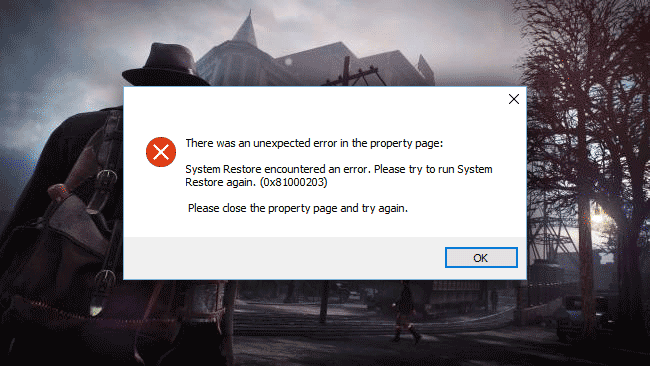
( ! ) Важный момент при установке игры The Sinking City: Обязательно следует знать перед установкой то, что путь к игре не должен содержать никаких русских букв и каких-либо специальных символов. Абсолютно каждая папка должна иметь буквы латинского алфавита.
МИНИМАЛЬНЫЕ СИСТЕМНЫЕ ТРЕБОВАНИЯ ИГРЫ:
- Операционная система: «64-разрядная Windows 10».
- Процессор: «Intel Core i5-2500 или AMD FX-8300 с частотой 3,3 ГГц».
- Оперативная память: «8 ГБ».
- HDD: «40 ГБ на жестком диске».
- Видеокарта: «NVIDIA GeForce 770 GTX или ATI R9 380X с 4 ГБ памяти».
- DirectX: «Версии 11».
РЕКОМЕНДУЕМЫЕ СИСТЕМНЫЕ ТРЕБОВАНИЯ ИГРЫ:
- Операционная система: «64-разрядная Windows 10».
- Процессор: «Intel Core i7-3770 с частотой 3,5 ГГц или AMD FX-8350 с частотой 4,0 ГГц, Ryzen 5 1400».
- Оперативная память: «8 ГБ».
- HDD: «40 ГБ на жестком диске».
- Видеокарта: «NVIDIA GeForce GTX 970 с 4 ГБ памяти и лучше».
- DirectX: «Версия 11».
Ошибка «Microsoft Visual C++ 2015»
Некоторые игроки сталкиваются с ошибкой во время запуска игры, в которой написано следующее: «The following component(s) are required to run this program: Microsoft Visual C++ 2015 Runtime». Что делать в таком случае? Всё просто: для решения проблемы необходимо зайти на официальный сайт компании Microsoft и найти соответствующую библиотеку, которой не хватает.
Ошибка «Недостаточно памяти»
Причины данной ошибки вполне очевидные: 1 – игре просто не хватает оперативной памяти на компьютере; 2 – на вашем жёстком диске недостаточно места для файловой подкачки; 3 – вы решили сами настроить размер файловой подкачки (либо вовсе отключили данную функцию, либо воспользовались посторонним софтом); 4 – из-за какой-то программы происходит сильная утечка памяти. В последнем случае нужно будет открыть диспетчер задач при помощи сочетания клавиш «CTRL+ALT+DELETE» и отсортировать все приложения по категории потребления памяти, чтобы отыскать утечку и исправить её.
Ошибка «0xc000007b»
Пожалуй, наиболее частая ошибка в игре The Sinking City, с которой часто сталкиваются игроки, использующие драйвера от «NVidia». А в ошибке написано следующее: «This application was unable to start correctly (0xc000007b)». И часто решить проблему с ошибкой довольно сложно, но возможно.
Возможные решения
- Необходимо переустановить драйверы, связанные с вашей видеокартой.✔
- Как вариант следует попробовать запустить игру от имени администратора.✔
- Следует обновить или установить «DirectX», либо же библиотеки «.Net Framework» и «Visual C++» (и загружать следует только лишь с официального сайта компании «Microsoft»).✔
- Попробуйте открыть командную строку под названием «Выполнить», используя меню «Пуск», где следует прописать следующее: «sfc /scannow». Суть в том, что при помощи данной команды ваше «железо» сможет просканировать все системные файлы и вполне возможно исправить ряд ошибок.✔
- И напоследок следует попробовать удалить абсолютно весь лишний софт, который в теории может как-то конфликтовать с вашим видеодрайвером. Как правило, к такой категории можно отнести разного рода «улучшения» графики. Логика данного пункта простая: чем меньше будет работать доп. приложений, тем лучше будет работать ПК.✔
Решение проблемы при помощи программы «Dependency Walker 64bit»
- Первым делом нужно найти, скачать, установить или распаковать программу «Dependency Walker 64bit».✔
- Далее следует её запустить, перейдя во вкладку «View», а к пункту «Full paths». Как только сделаете это, нужно будет выбрать .exe файл игры The Sinking City. И теперь, когда вы сделаете всё правильно, появится окно с ошибками, но его можно закрыть. Вам же следует перейти в раздел «module», прокрутить блок в самый низ до конца ошибки, где найдёте парочку значений внутри столбцов.✔
- И теперь в колонке «CPU» всё представленные DLL-файлы должны быть только 64-битные для данной игры. Поэтому если будут DLL-файлы х86, тогда они будут пребывать в столбике красного цвета CPU – именно такие файлы связаны с данной ошибкой под кодовым названием «0xc000007b».✔
- Благодаря вышеописанным пунктам вы определяете проблемные файлы, после чего можете спокойно переходить на сайт под названием «dll-files.com», чтобы отыскать 64-битную версию DLL-файла. Как только файл найден, его необходимо скачать и поместить в «корень» (корневую папку) с игрой по адресу «C:Windowssystem32». Когда вам удастся сделать всё правильно, игра точно будет запускаться без каких-либо проблем.✔
Ошибка «DirectX»
Cуществует и такая ошибка, но она может иметь разные виды. К примеру, это может быть ошибка «DirectX Runtime Error», ошибка «DXGI_ERROR_DEVICE_HUNG», ошибка «DXGI_ERROR_DEVICE_REMOVED» или ошибка «DXGI_ERROR_DEVICE_RESET». Что нужно делать в таком случае? Ниже представлен ряд советов, который помогут решить проблему с ошибкой.
- Нужно обязательно провести, как говорится, «чистый» процесс установки только тех драйверов, которые связаны с видеокартой. Постарайтесь не устанавливать никакие аудиодрайверы, не устанавливать «GeForce Experience» и любое подобное ПО. Абсолютно то же самое касается «AMD».✔
- Как вариант, попробуйте при наличии отключить 2-й монитор и любые другие устройства периферийного типа. Кроме того, как вариант попробуйте отключить «G-Sync».✔
- Воспользуйтесь средством проверки системных файлов для восстановления отсутствующих или повреждённых системных файлов.✔
- В том случае, если у вас видеокарта от «NVidia», тогда нажмите ПКМ по рабочему столу, далее перейти в панель управления видеокартой и наверху, где находится вкладка «Файл» воспользуйтесь «Правкой», «Вид», далее «Справка» и там уже наконец-таки включайте «Режим отладки».✔
- И напоследок помните о том, что причиной ошибки может послужить перегрев видеокарты. Чтобы оптимизировать видеокарту и решить проблему, следует воспользоваться утилитой под названием «FurMark», которая помогает проверить работу видеокарты перед тем, как начнёте её нагружать. В случае если обнаружилась проблема, следует снизить частоту. Такого рода проблему решить обычным игровым гайдом не получится, поэтому следует искать отдельно в интернете материалы по запросу «понижение частоты видеокарты» и «андервольтинг».✔
Ошибка «DLL или отсутствует DLL-файл»
Обычно, когда возникает такая ошибка, в уведомлении сказано, что не найден файл «dll is missing», «d3d11.dll», «msvcp110.dll». Хотя это далеко не все примеры ошибок, но все они связаны и решение практически всегда одинаково.
Однако отмечу, что ни в коем случае не следует скачивать никакие DLL-файлы с каких-нибудь посторонних или непроверенных сайтов – иногда можно скачать повреждённые файлы. Пользоваться посторонними сайтами следует лишь в самом крайнем случае.
Ряд стандартных действий в случае появления ошибки DLL
- Следует перезагрузить компьютер.✔
- Необходимо восстановить удалённый DLL-файл, который оказался в корзине или был перемещён в карантин антивирусом.✔
- Обязательно нужно просканировать «железо» на наличие вирусов и на наличие вредоносных программ.✔
- Воспользуйтесь функцией «Восстановление системы».✔
- Необходимо переустановить игру.✔
- Попробуйте обновить свои драйверы.✔
- Как вариант, воспользуйтесь средством проверки системы файлов в «Windows 10».✔
- Попробуйте обновить «Windows», поскольку возможно вышли какие-нибудь патчи.✔
- В крайнем случае, следует выполнить чистую установку «Windows».✔
- И если вдруг даже после чистой установки операционной системы ошибка DLL осталась, тогда проблема точно связана не с вашим программным обеспечением, а с определёнными компонентами вашего «железа».✔
Решение конкретных ошибок DLL
Ошибка «MSVCP140.dll»
На самом деле когда появляется такая ошибка, то ничего страшного в этом нет, поскольку достаточно просто установить или же обновить пакет под названием «Visual C++» с официального сайта компании Microsoft, а вообще проблем с поиском данной библиотеки возникнуть не должно.
Ошибка «ntdll.dll» и «EZFRD64.DLL»
Как правило, данные две ошибки связаны с PS2-USB-адаптерами и контроллерами (для каждой игры по-разному). Для решения проблемы попробуйте просто отключить USB-контроллер или любое другое подобное устройство, которое подключено к сети.
Ошибка «api-ms-win-crt-runtime-l1-1-0.dll»
В основном данная ошибка возникает только на операционной системе «Windows 7» и «Windows 8.1». И решение проблемы существует на данный момент лишь одно – необходимо сказать соответствующий патч от компании Microsoft на их официальном сайте (ссылка на обновление – тут).
Ошибка при установке игры
Если вдруг возникла ошибка при установке и в связи с этим установка зависла, тогда в первую очередь следует проверить путь к папке с игрой. Дело в том, что путь к игре не должен содержать в себе буквы русского алфавита – допускается лишь латиница (в случае такой ошибки следует изменить путь установки). Как вариант, можно при решении проблемы выполнить проверку и следом очистку вашего жёсткого диска. В некоторых случаях даже помогает замена кабеля «SATA».
Ошибка при запуске игры
Что делать, если The Sinking City не запускается в Epic Games Store? Первым делом следует попробовать перезапустить сам клиент EGS. Кроме того, попробуйте ещё перезагрузить свой компьютер (в некоторых случаях это помогает). При этом учтите, что игра требует следующие библиотеки, поэтому они обязательно должны быть у вас: «VC++ 2012», «VC++ 2013», «VC++ 2015» и «DirectX 9.0c».
Общие рекомендации
- Иногда помогает удаление и переустановка библиотеки ««VC++».
- Проверьте обновления для вашего видеодрайвера.
- Обязательно следует проверить, используете ли вы новейший «NVidia PhysX» и «DirectX» (первый вариант касается тех, кто использует видеокарты от NVidia).
- Также обязательно следует залезть в настройки управления NVidia и проверить опцию под названием «Application Controlled» (опция «Управления из приложения», которая должна быть установлена).
- И напоследок попробуйте запустить игру от имени администратора; снизить разрешение экрана перед началом запуска; проверьте наличие обновлений для всего ПО.